மைக்ரோசாஃப்ட் வேர்ட் என்பது ஆஃபீஸ் சூட் 365 இன் சொல் செயலாக்க பயன்பாடாகும், இது உரை/காட்சி உள்ளடக்கத்தை உருவாக்க அல்லது திருத்த அல்லது பயோடேட்டாக்கள், கடிதங்கள் மற்றும் பலவற்றை உருவாக்குகிறது. இருப்பினும், சில சமயங்களில், அச்சிடும் நோக்கங்களுக்காக அல்லது கோடுகளுக்கு இடையே உள்ள தெளிவின்மையை நீக்க, பயனர் படிக்கக்கூடிய அளவை அதிகரிக்க உள்ளடக்கத்தின் வரிகளுக்கு இடையே சில செங்குத்து இடைவெளியை வைத்திருக்க விரும்புகிறார். இதுபோன்ற சூழ்நிலைகளில், அவர்கள் மைக்ரோசாஃப்ட் வேர்டில் இரட்டை இடைவெளியைப் பயன்படுத்த விரும்பலாம்.
மைக்ரோசாஃப்ட் வேர்டில் உள்ள வரிகளுக்கு இடையே செங்குத்து முழு வெற்று இடைவெளியை உட்பொதிப்பதற்கான சாத்தியமான அனைத்து அணுகுமுறைகளையும் இந்தக் கட்டுரை ஆராயும்.
மைக்ரோசாஃப்ட் வேர்டில் இரட்டை இடைவெளியை எவ்வாறு உட்பொதிப்பது?
மைக்ரோசாஃப்ட் வேர்டில் இரட்டை இடைவெளியைப் பயன்படுத்த, கீழே குறிப்பிடப்பட்டுள்ள அணுகுமுறைகளைப் பின்பற்றவும்:
- 'வரி இடைவெளி' பயன்படுத்தி மைக்ரோசாஃப்ட் வேர்டில் இரட்டை இடைவெளியைப் பயன்படுத்தவும்
- 'லேஅவுட்' மெனுவைப் பயன்படுத்தி மைக்ரோசாஃப்ட் வேர்டில் இரட்டை இடைவெளியைப் பயன்படுத்தவும்
முறை 1: மைக்ரோசாஃப்ட் வேர்டில் “லைன் ஸ்பேசிங்” ஐப் பயன்படுத்தி இரட்டை இடைவெளியைப் பயன்படுத்தவும்
' வரி இடைவெளி ” வரிகளுக்கு இடையே உள்ள இடைவெளியை அதிகரிக்க ஆவணத்தில் செங்குத்து இடத்தை உட்பொதிக்க மைக்ரோசாஃப்ட் வேர்டில் உள்ள விருப்பம். எடுத்துக்காட்டாக, கொடுக்கப்பட்ட வழிமுறைகளைப் பின்பற்றுவதன் மூலம் உரை வரிகளுக்கு இடையில் இரட்டை இடைவெளியைச் சேர்க்க இது பயன்படுத்தப்படுகிறது:
படி 1: மைக்ரோசாப்ட் வேர்டைத் தொடங்கவும்
முதலில், ' மைக்ரோசாப்ட் 365 ” அதன் மூலம் அதிகாரப்பூர்வ இணைப்பு . 'ஐ கிளிக் செய்யவும் மைக்ரோசாப்ட் வேர்டு ” சொல் செயலாக்க பயன்பாட்டுடன் தொடங்க வழிசெலுத்தல் பலகத்தில் இருந்து விண்ணப்பம்:
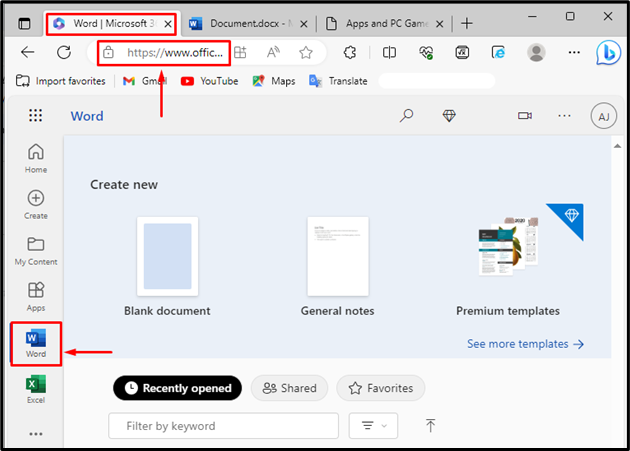
படி 2: ஆவணத்தின் உள்ளடக்கத்தைத் தேர்ந்தெடுக்கவும்
அடுத்து, கணினியிலிருந்து ஒரு மாதிரி கோப்பைத் திறக்கவும் அல்லது புதிதாக திறக்கப்பட்ட ஆவணத்தில் சில உள்ளடக்கத்தை எழுதி சேர்க்கவும். அதன் பிறகு, இரண்டு முழு வெற்று செங்குத்து இடைவெளிகளை உட்பொதிக்க நீங்கள் விரும்பும் உள்ளடக்கத்தைத் தேர்ந்தெடுக்கவும். சுட்டியின் இடது பொத்தானைப் பிடித்து, கடைசித் தேர்வு சேர்க்கப்படும் வரை அதை வரிகளுக்கு மேல் இழுத்து உள்ளடக்கத்தைத் தேர்ந்தெடுக்கவும். தேர்வு செய்தவுடன், பொத்தானை விடுங்கள். மேலும், முழு உள்ளடக்கத்தையும் தேர்ந்தெடுக்க, ''ஐ அழுத்தவும். CTRL+A ” ஷார்ட்கட் கீ.
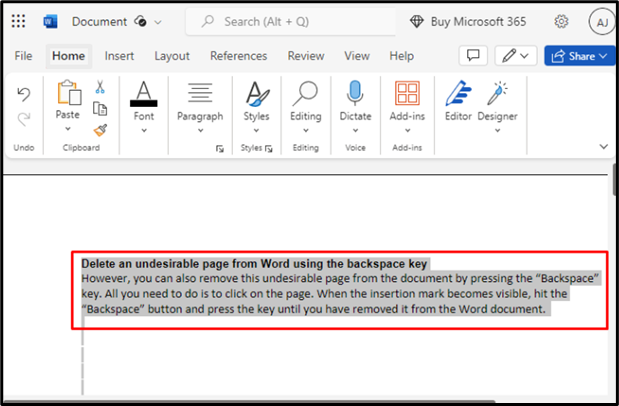
படி 3: மைக்ரோசாஃப்ட் வேர்டில் இரட்டை இடைவெளியைச் சேர்க்கவும்
உரை தேர்ந்தெடுக்கப்பட்டதும், '' என்பதற்கு செல்லவும் பத்தி '' விருப்பம் வீடு 'மெனுவைத் தேர்ந்தெடுக்கவும்' 2 'இலிருந்து மதிப்பு' வரி இடைவெளி ” இரட்டை இடைவெளி சேர்க்க கீழ்தோன்றும் பட்டியல்:
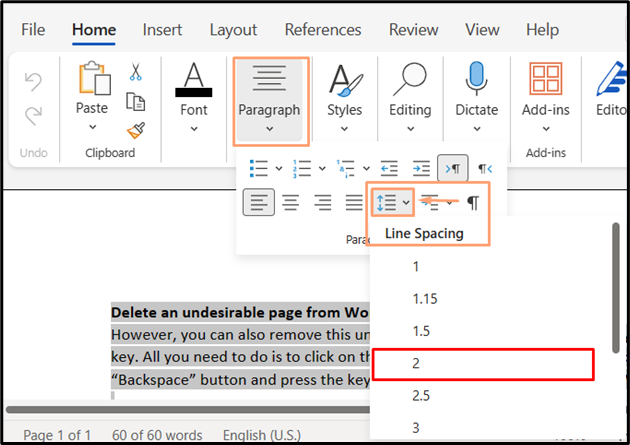
முறை 2: “லேஅவுட்” மெனுவைப் பயன்படுத்தி மைக்ரோசாஃப்ட் வேர்டில் இரட்டை இடைவெளியைப் பயன்படுத்தவும்
வேர்டில் உள்ள உள்ளடக்கத்தின் வரிகளுக்கு இடையே இரட்டை முழு வெற்று செங்குத்து இடைவெளியை '' ஐப் பயன்படுத்தி செயல்படுத்தலாம் தளவமைப்பு ' பட்டியல். ஆர்ப்பாட்டங்களுக்கு, கீழே பட்டியலிடப்பட்டுள்ள படிகளைப் பின்பற்றவும்:
படி 1: 'பத்தி விருப்பம்' ஐகானிலிருந்து 'லேஅவுட்' அணுகுமுறையைப் பயன்படுத்தவும்
உள்ளடக்கத்தைத் தேர்ந்தெடுத்த பிறகு, ' தளவமைப்பு 'தாவல், பின்னர்' ஐ அழுத்தவும் பத்தி விருப்பங்கள் ” தாவலின் கீழ் வலது மூலையில் உள்ள ஐகான்.
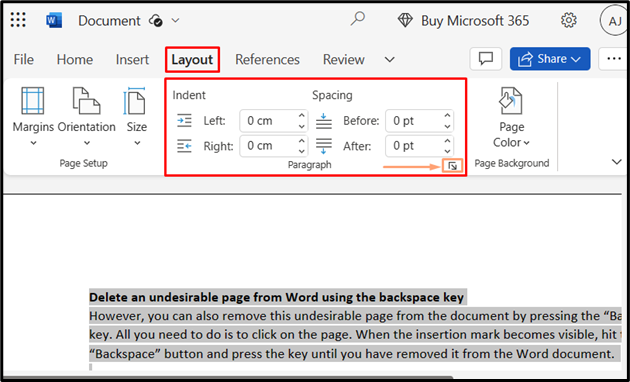
படி 2: இரட்டை இடைவெளியைச் சேர்க்க 'வரி இடைவெளி'க்கு செல்லவும்
' பத்தி ” மந்திரவாதி திரையில் தோன்றும், கீழ் “ இடைவெளி ', ' என்பதற்குச் செல் வரி இடைவெளி ”, மற்றும் தேர்ந்தெடுக்கவும் இரட்டை ” கீழ்தோன்றும் மெனுவில். பின்னர், 'என்பதைக் கிளிக் செய்க சரி மைக்ரோசாப்டில் இரட்டை இடைவெளியைப் பயன்படுத்த:
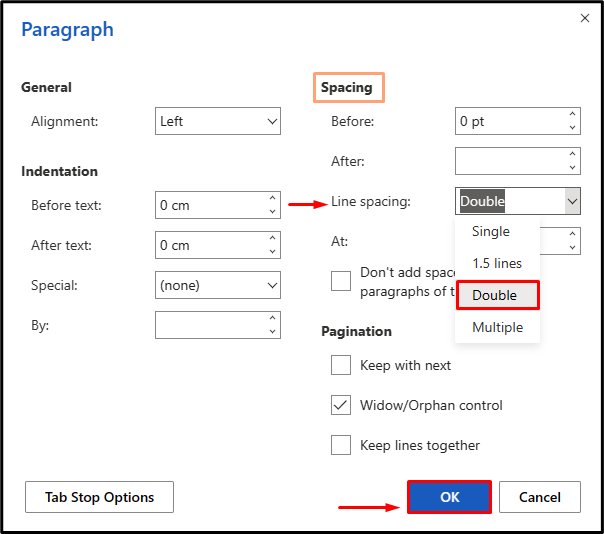
குறிப்பு: பயனர் செல்லவும் ' பத்தி 'உரையைத் தேர்ந்தெடுத்த பிறகு அதை வலது கிளிக் செய்து, பின்னர் ' என்பதைக் கிளிக் செய்வதன் மூலம் விருப்பம் பத்தி விருப்பங்கள் 'அணுக' வரி இடைவெளி விருப்பங்கள் ”:
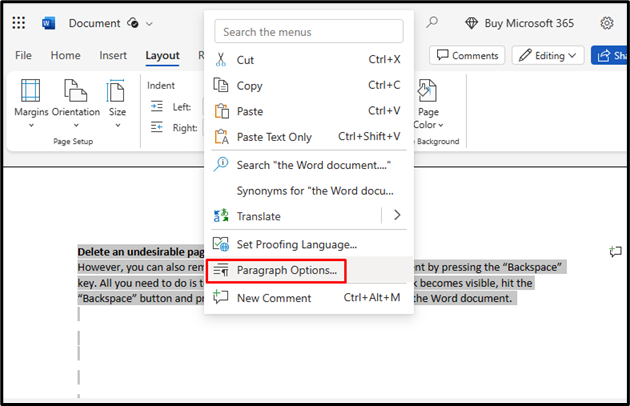
மைக்ரோசாஃப்ட் வேர்டில் இரட்டை இடைவெளியைப் பயன்படுத்துவது பற்றியது.
முடிவுரை
மைக்ரோசாஃப்ட் வேர்டில் இரட்டை இடைவெளியைப் பயன்படுத்த, முதலில், ஆவணத்தின் உரையைத் தேர்ந்தெடுத்து, ' முகப்பு > பத்தி > வரி இடைவெளி > 2 ', அல்லது தேர்வு ' தளவமைப்பு ' மற்றும் 'பத்தி விருப்பங்கள்' ஐகானுக்கு செல்லவும், பின்னர் '' ஐக் கண்டறியவும் வரி இடைவெளி > இரட்டை ” உள்ளடக்கத்தின் வாசிப்புத் திறனை அதிகரிக்க மைக்ரோசாஃப்ட் வேர்டில் இரட்டை இடத்தைச் சேர்க்க. மைக்ரோசாஃப்ட் வேர்டில் பயனர்கள் இரட்டை இடைவெளியை எவ்வாறு பயன்படுத்தலாம் என்பதை இந்தக் கட்டுரை விளக்கியுள்ளது.